Tableau Prep Builder(タブロープレップ)で文字列結合の方法を紹介します。
文字列フィールド同士を結合する方法、文字列フィールドに任意の文字列を結合させる方法と合わせてnullがある場合の文字列結合の方法についても解説しています。
目次
文字列結合の方法(フィールド+フィールド)
文字列フィールド同士を結合する手順を解説します。
ここではサンプルデータの「名字」と「名前」を結合します。
STEP
フィールドのデータ型の確認
- 処理フローにクリーニングステップを追加する。
- 文字列結合をするフィールドのデータ型を確認する。もし、文字列型ではない場合はデータ型アイコンをクリックして「文字列」を選択する。
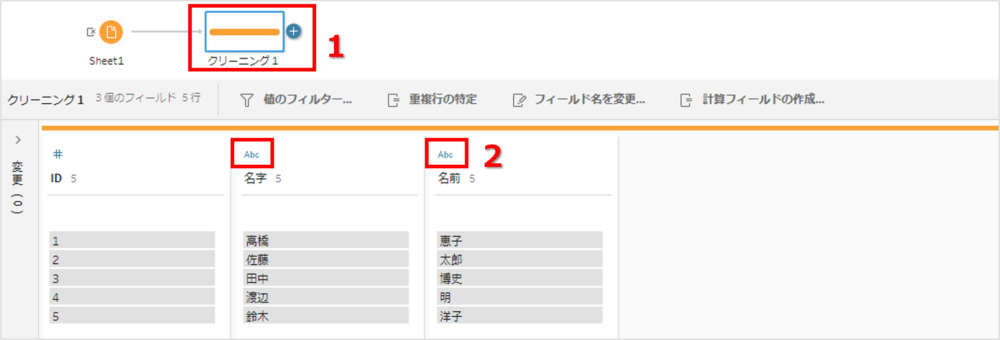
STEP
計算フィールドで文字列結合
- 「計算フィールドの作成」をクリックする。
- 文字列結合をするフィールドを+記号で繋いだ式を入力して「保存」をクリックする。
[対象フィールド1] + [対象フィールド2] のように入力する。 3つ以上のフィールドの場合はさらに+記号でつなげる。
[名字] + [名前]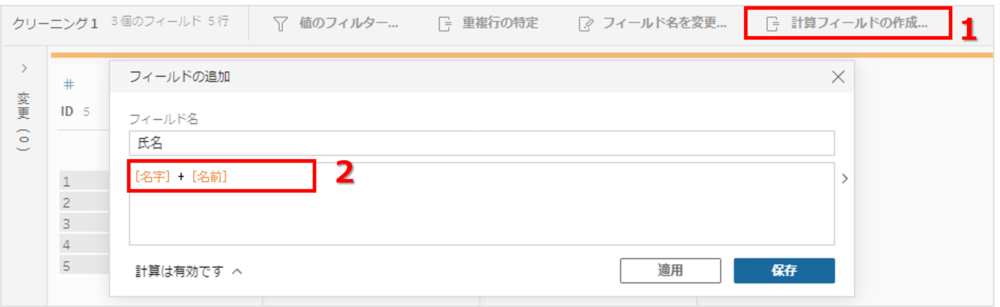
STEP
文字列結合の完了
下図のように「名字」と「名前」を結合したフィールド「氏名」が作成されています。
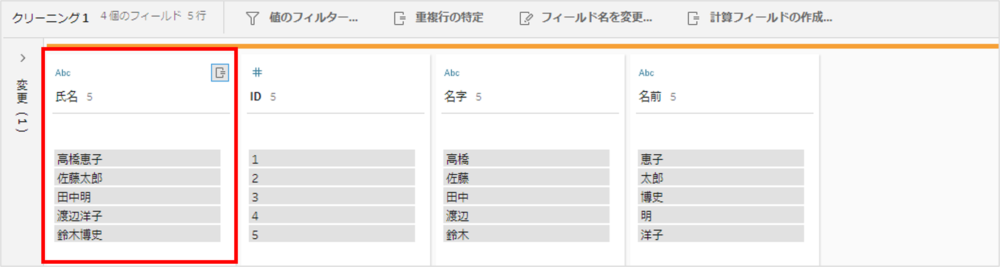
文字列結合の方法(フィールド+任意の文字列)
文字列フィールドに任意の文字列を結合する手順を解説します。
ここではサンプルデータの「名字」に敬称をつけます。
STEP
フィールドのデータ型の確認
- 処理フローにクリーニングステップを追加する。
- 文字列結合をするフィールドのデータ型を確認する。もし、文字列型ではない場合はデータ型アイコンをクリックして「文字列」を選択する。
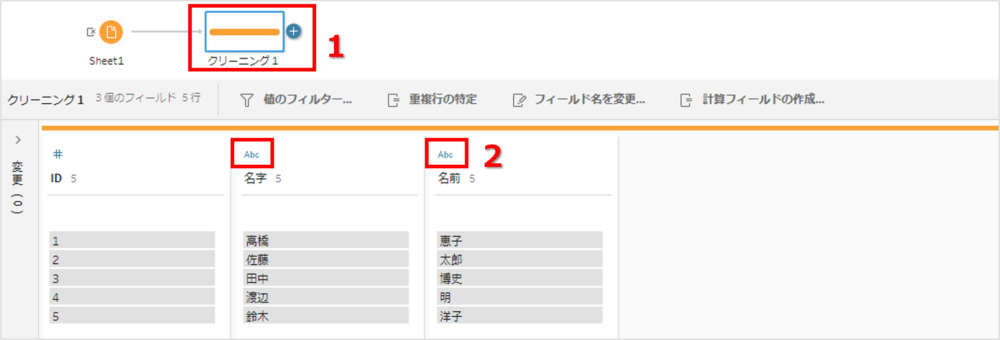
STEP
計算フィールドで文字列結合
- 「計算フィールドの作成」をクリックする。
- 文字列結合をするフィールドと任意の文字列を+記号で繋いだ式を入力して「保存」をクリックする。
[対象フィールド1] + “任意の文字列” のように入力する。 文字列の追加は前方でも後方でもどちらでも可能です。
[名字] + "さん"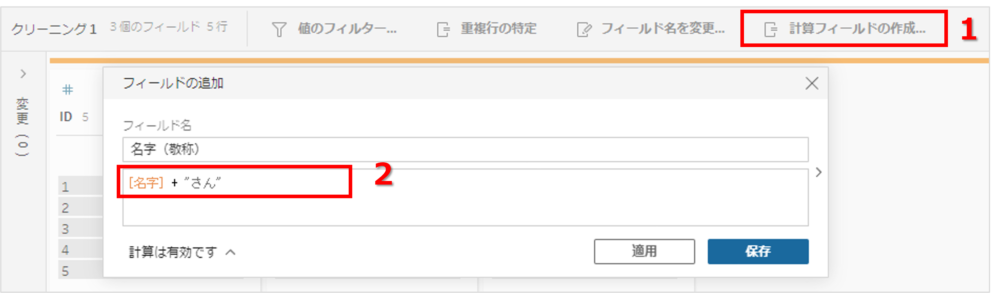
STEP
文字列結合の完了
下図のように「名字」に さん付け したフィールド「名字(敬称)」が作成されています。
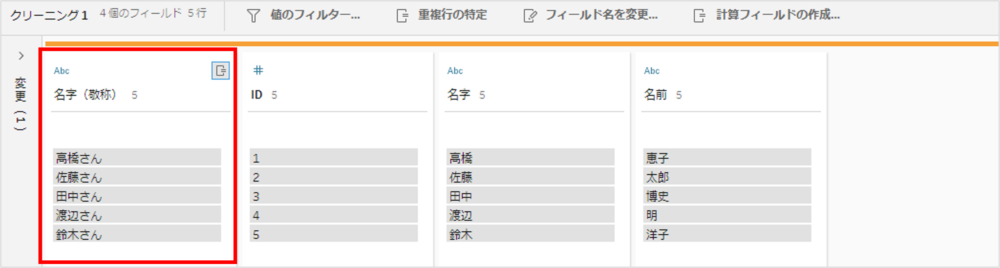
null の対処方法
文字列結合を行う場合、元フィールドのnull行は結合が実行できず結果もnullのままとなってしまいます。
下図は [名字] + [名前] の計算式で文字列結合したフィールド「氏名」を作成した例です。
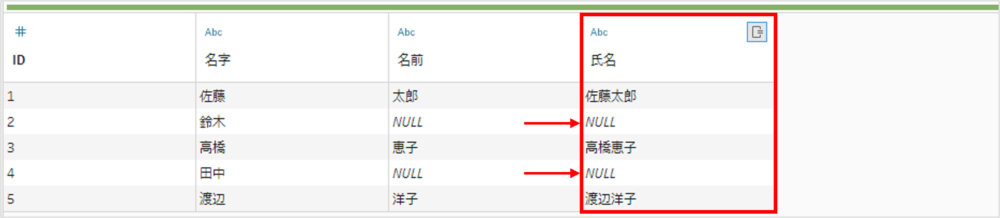
これを解消するためには、文字列結合を実施する前にnullを 空欄 または 別の値 に置換します。
手順としてはクリーニングステップでフィールド内にある null をダブルクリックしてnullを削除して空欄するだけでOKです。
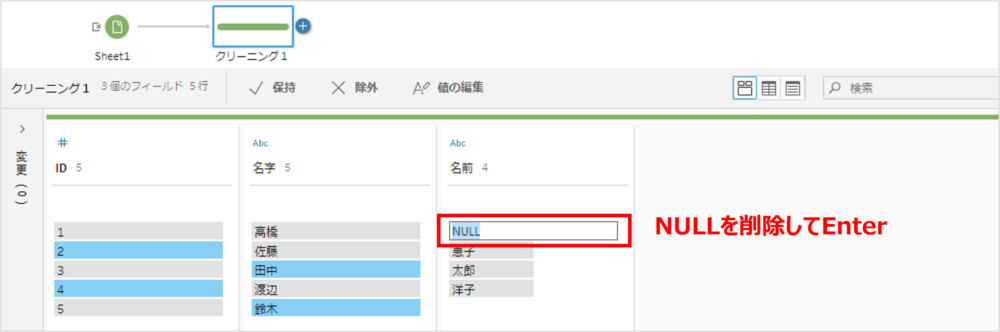
null置換を行うことで下図のように文字列結合も結果がnullとならずに実行することができます。
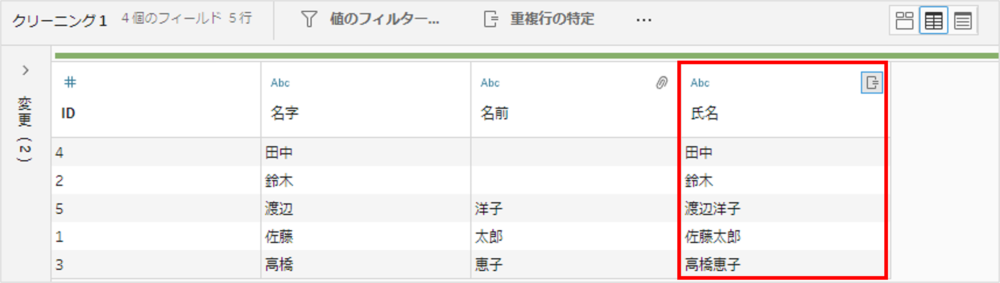
まとめ
今回はTableau Prepで文字列を結合する方法 と 元フィールドにnullがある場合の対処方法について紹介しました。
文字列の置換や削除方法については、こちらの記事を詳しく紹介していますので覗いてみてください。
DONOLOG


Tableau prep 文字列の置換・削除|完全一致と部分一致の置換 | DONOLOG
Tableau Prep Builder(タブロープレップ)にデータ内の文字列を置換または削除する方法を解説します。データの文字列が完全一致した場合に置換する方法と、文字列内の一部…
Tableau Prepのおすすめ書籍
Tableau(タブロー)の学習本についてはコチラの記事でまとめてますので参考にしてみてください。
Tableau prep おすすめ学習書
リンク

コメント